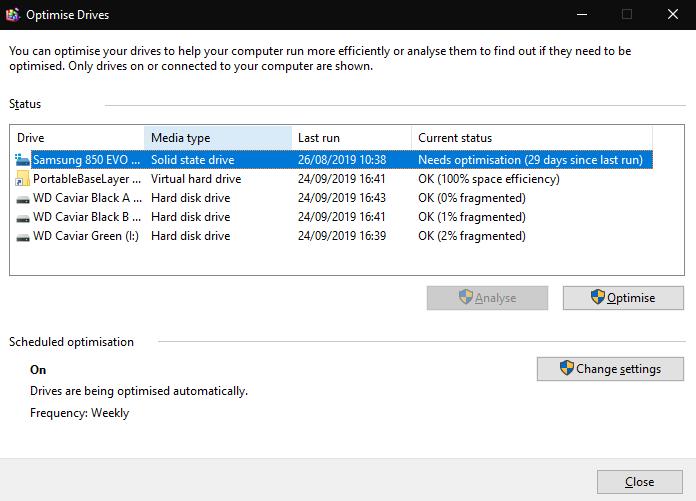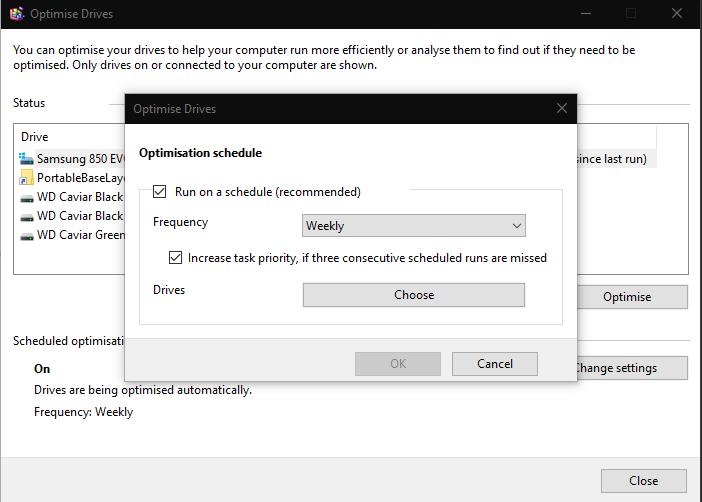Щоб виконати оптимізацію продуктивності на пристрої зберігання даних:
Використовуйте меню «Пуск», щоб знайти та запустити «Дефрагментувати та оптимізувати диски».
Натисніть диск, а потім натисніть кнопку «Оптимізувати». Зачекайте, поки оптимізація завершиться.
Для забезпечення максимальної продуктивності накопичувачі потребують регулярного обслуговування. Сучасні твердотільні накопичувачі менш схильні до погіршення продуктивності, ніж обертаються жорсткі диски, але регулярна оптимізація все одно сприяє довгостроковому здоров’ю диска.

Windows 10 має вбудовану утиліту обслуговування дисків. Ви можете знайти його, виконавши пошук «оптимізувати диски» в меню «Пуск» – воно відображатиметься як «Дефрагментувати та оптимізувати диски».
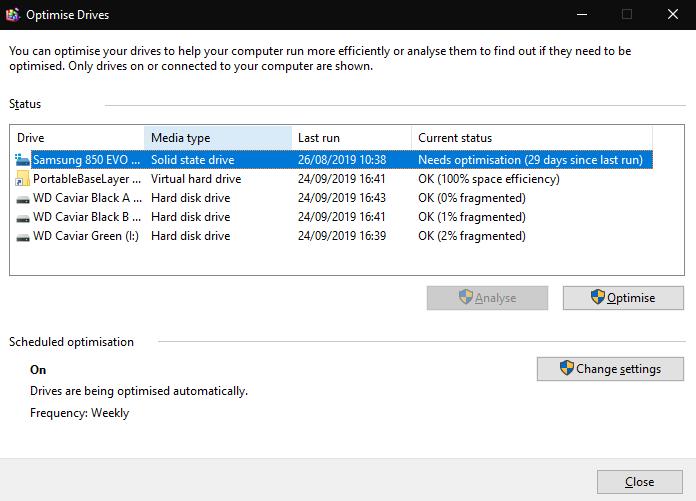
Головний інтерфейс програми відображатиме огляд усіх пристроїв зберігання даних у вашій системі. Перевірте властивість «Поточний статус», щоб дізнатися, чи потребує диск оптимізації. Для механічних жорстких дисків високий відсоток фрагментації свідчить про те, що диск потрібно оптимізувати. Твердотільні накопичувачі відображатимуть, чи потрібна їм оптимізація на основі використання та стану диска.
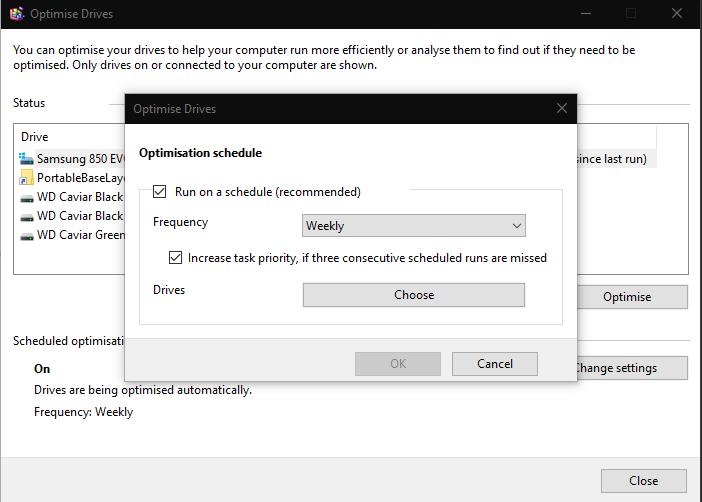
Ви можете оптимізувати диск, вибравши його та натиснувши «Оптимізувати». Залежно від ємності накопичувача цей процес може зайняти значний час. Ви можете продовжувати використовувати свій ПК, поки він триває. Кнопка «Аналіз» змусить Windows повторно оцінити, чи потребує диск оптимізації, що дасть вам точну вказівку на поточний рівень фрагментації.
Дефрагментація об’єднує фрагментовані файли для підвищення продуктивності диска. Файли фрагментуються, якщо не вистачає суміжного простору для зберігання всього файлу в одному місці, коли він записується на диск. Коли файл буде доступний у майбутньому, жорсткий диск повинен читати з кількох місць, що знижує продуктивність.
У розділі «Оптимізація за розкладом» ви можете налаштувати Windows на автоматичну оптимізацію ваших дисків. Загалом доцільно ввімкнути це. Натисніть «Змінити налаштування», щоб налаштувати розклад оптимізації. Використовуйте спливаюче вікно, щоб вибрати частоту для розкладу (щодня, щотижня або щомісяця) та виберіть диски для оптимізації. Регулярна оптимізація забезпечить найкращу роботу вашого сховища протягом усього терміну служби.
(Примітка редактора: це «оптимізація» у Великобританії та «оптимізація» у США 🙂 )